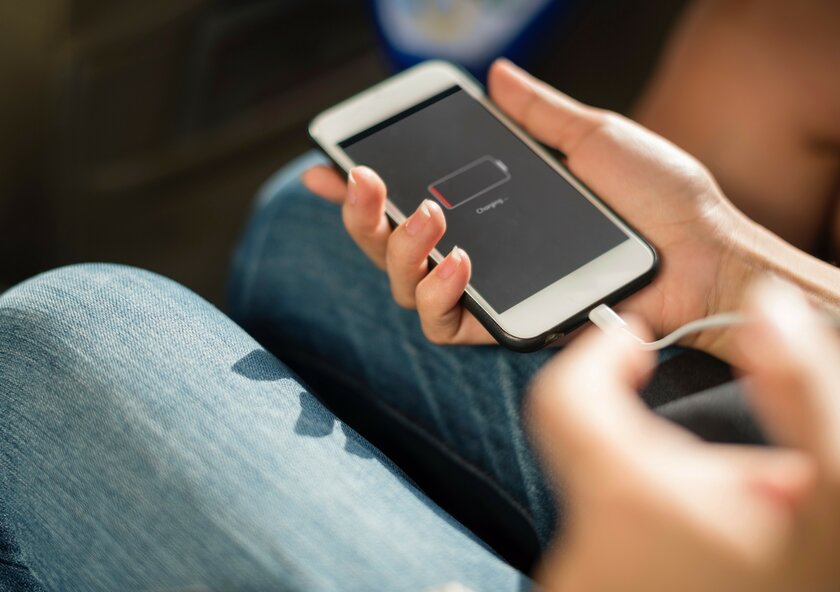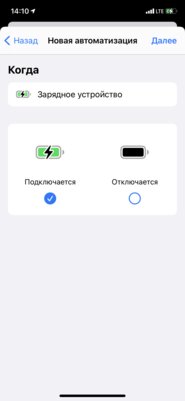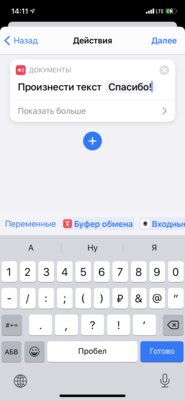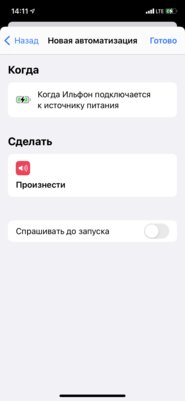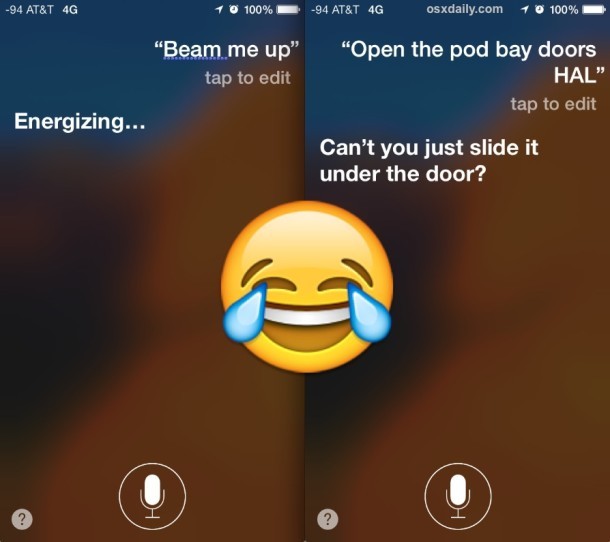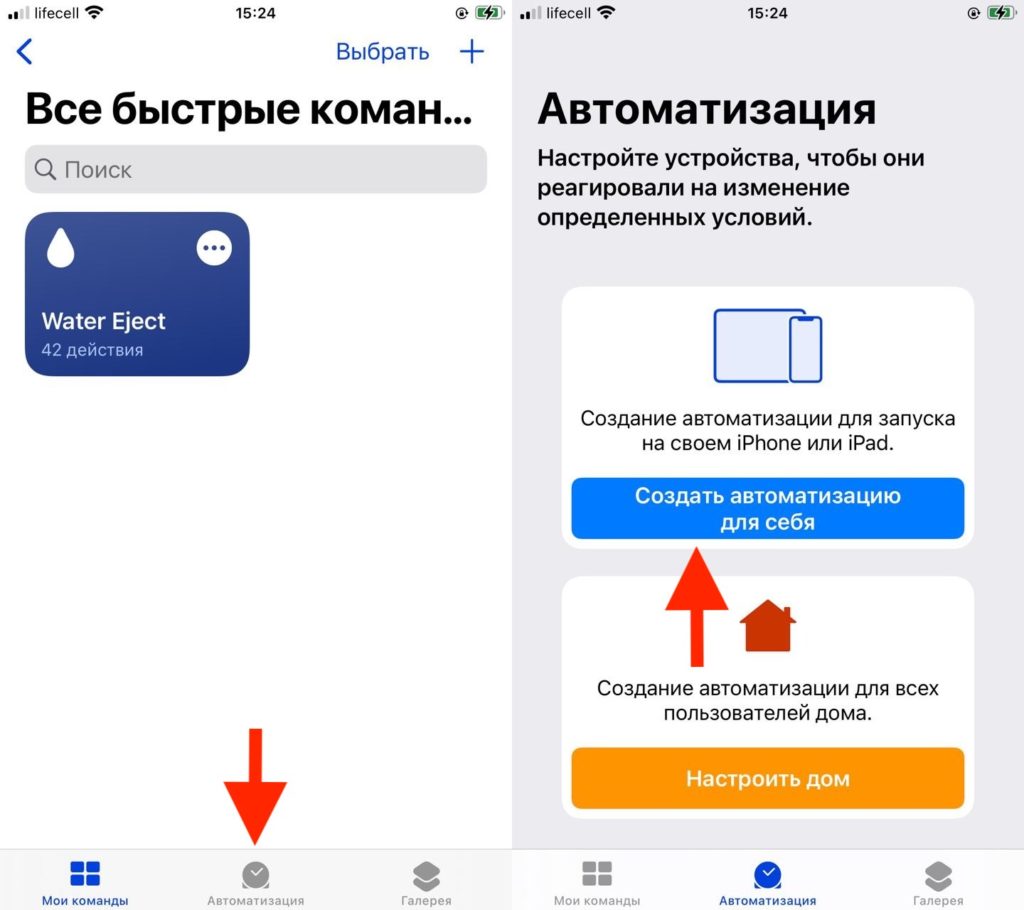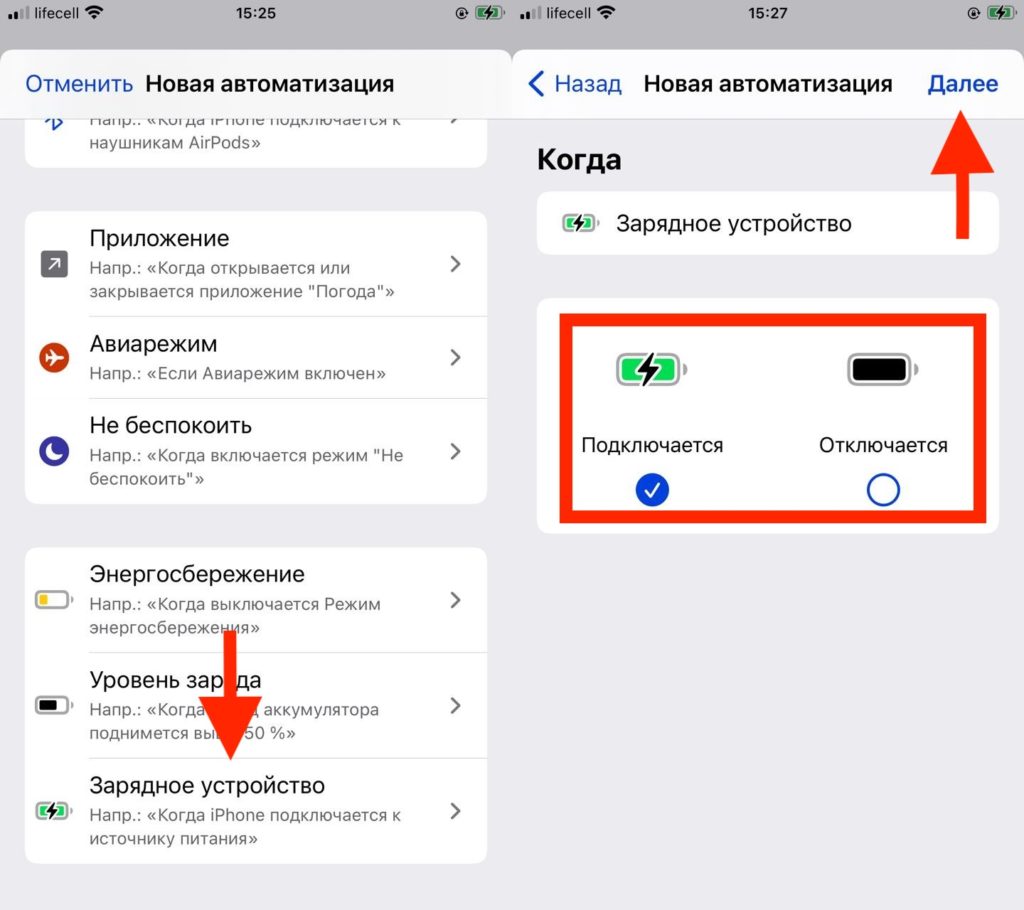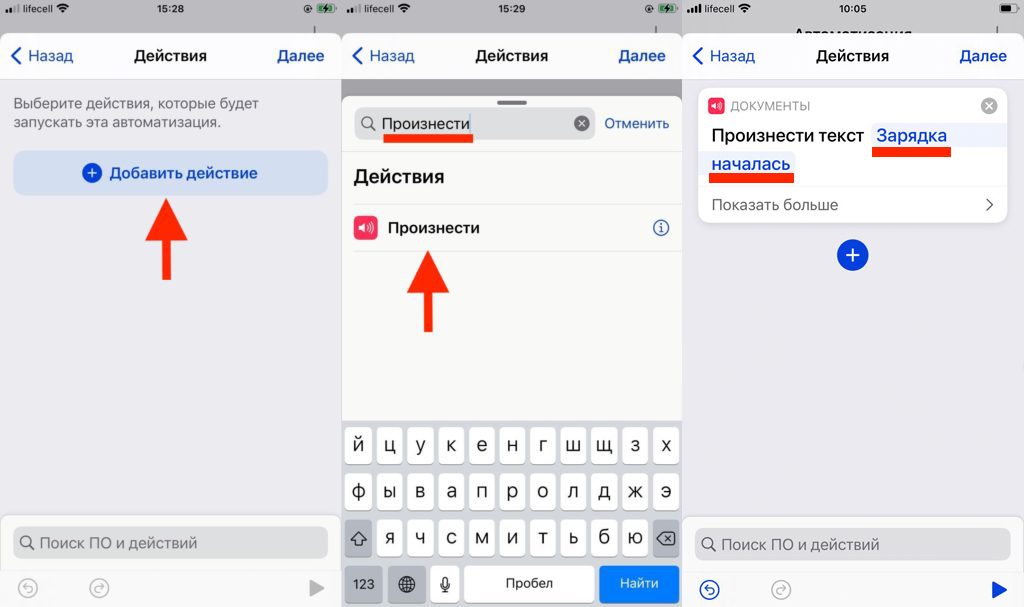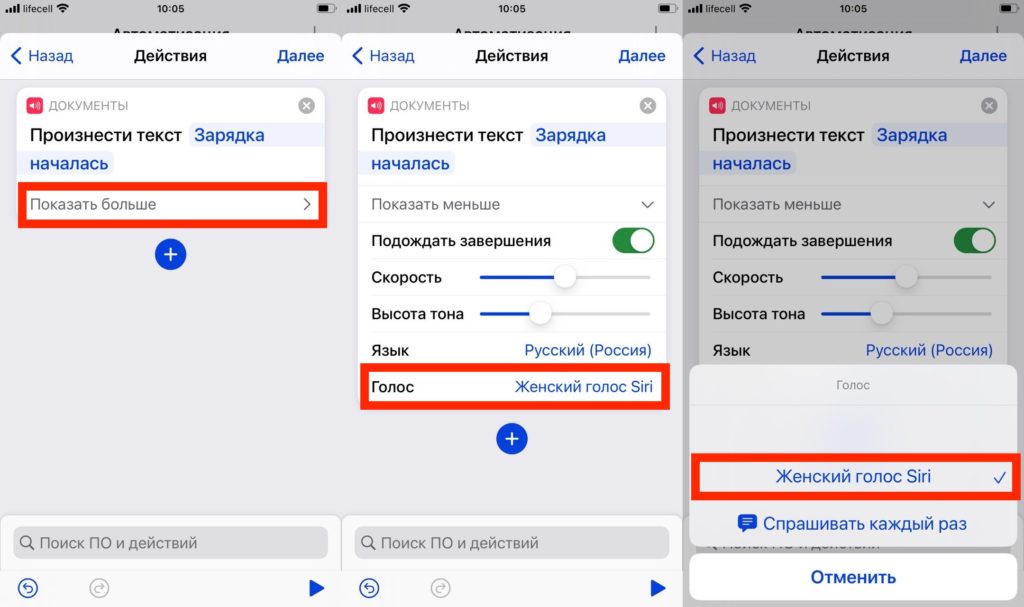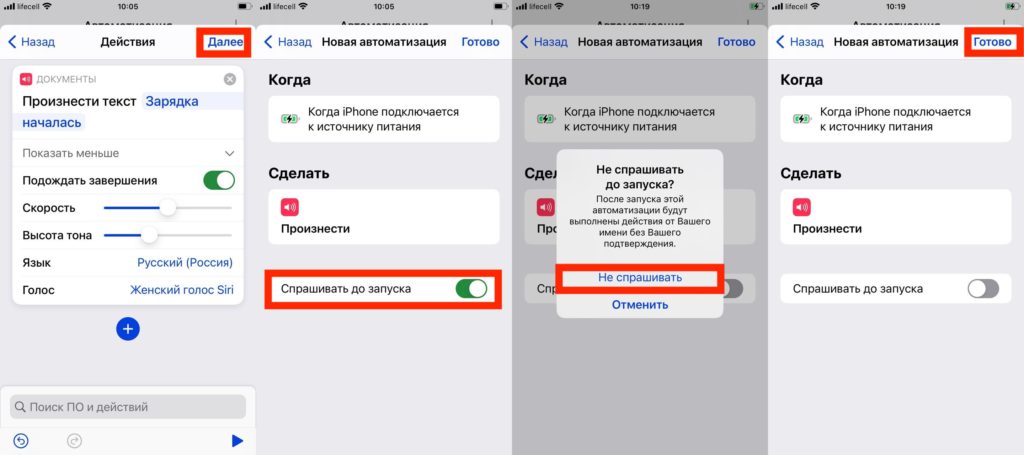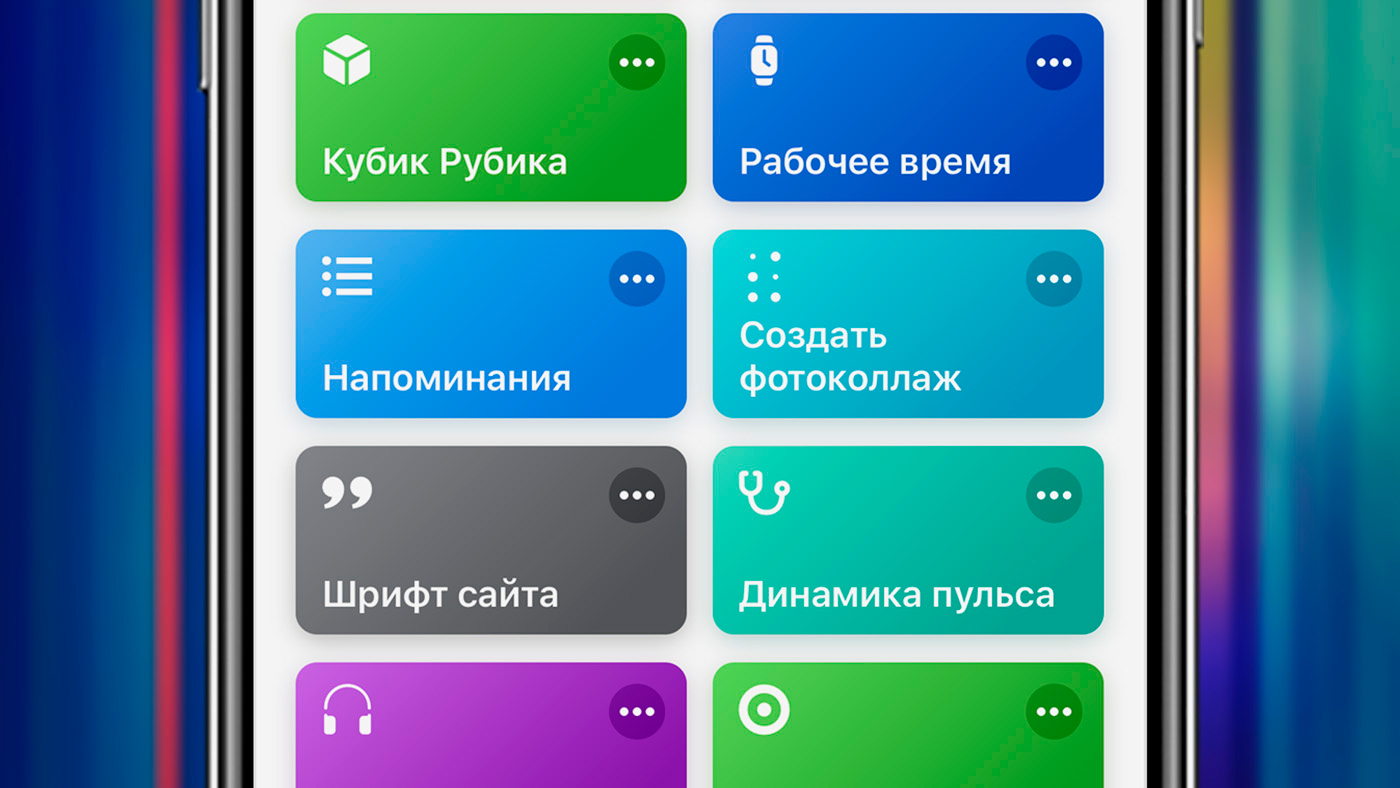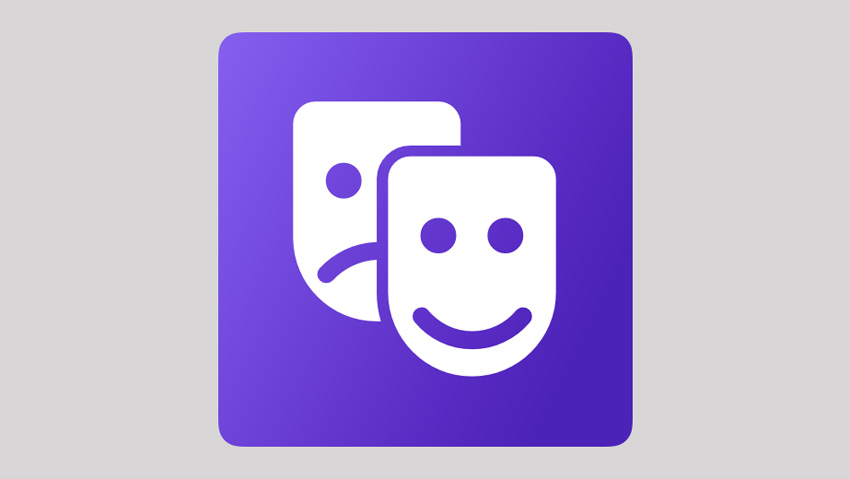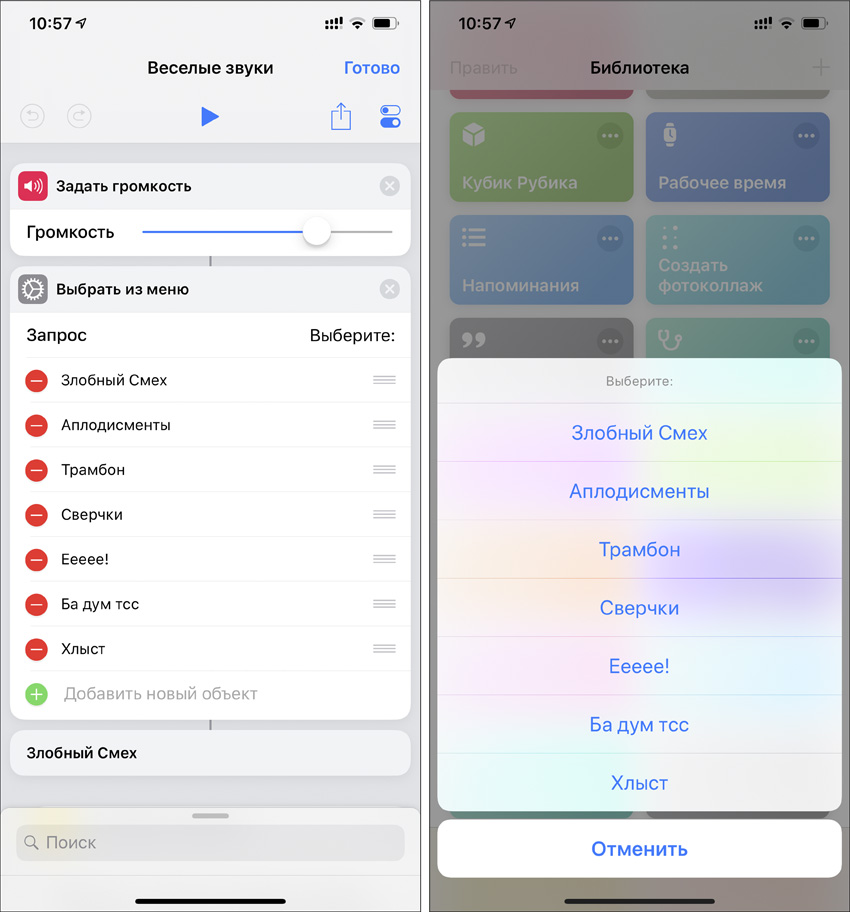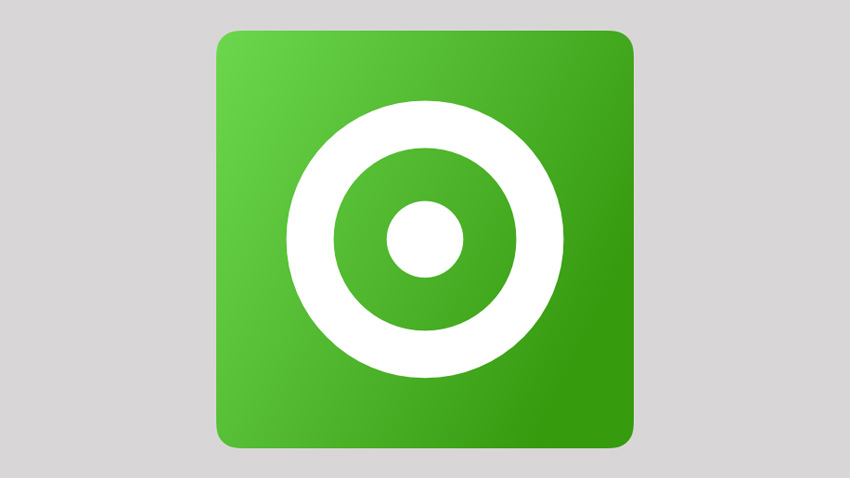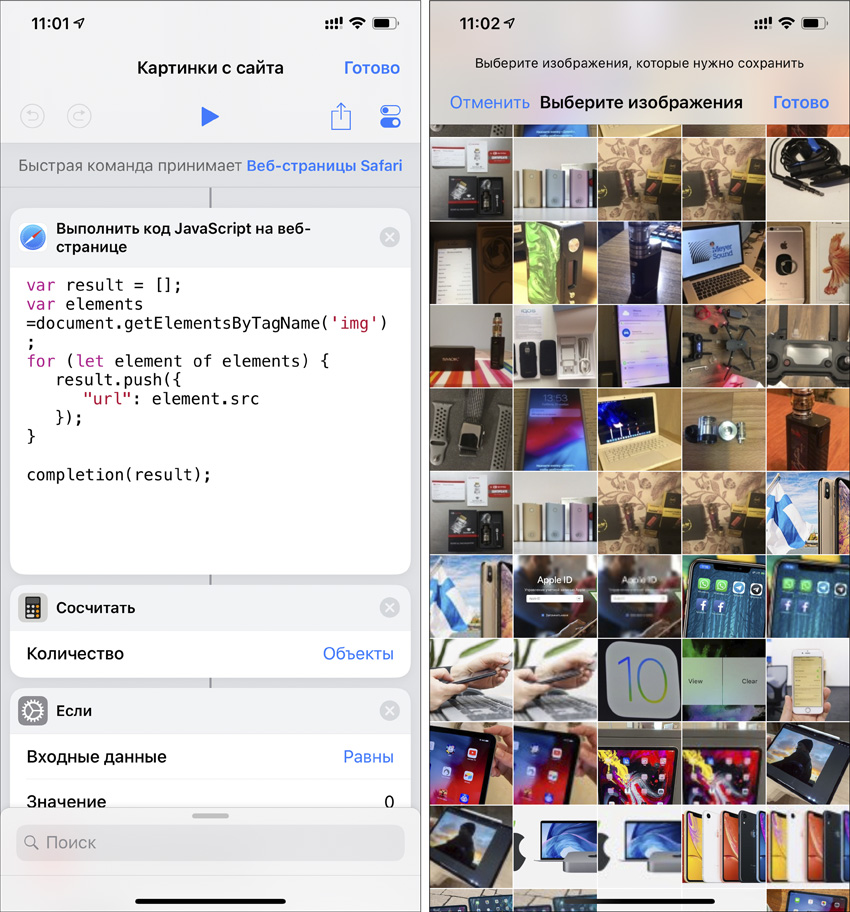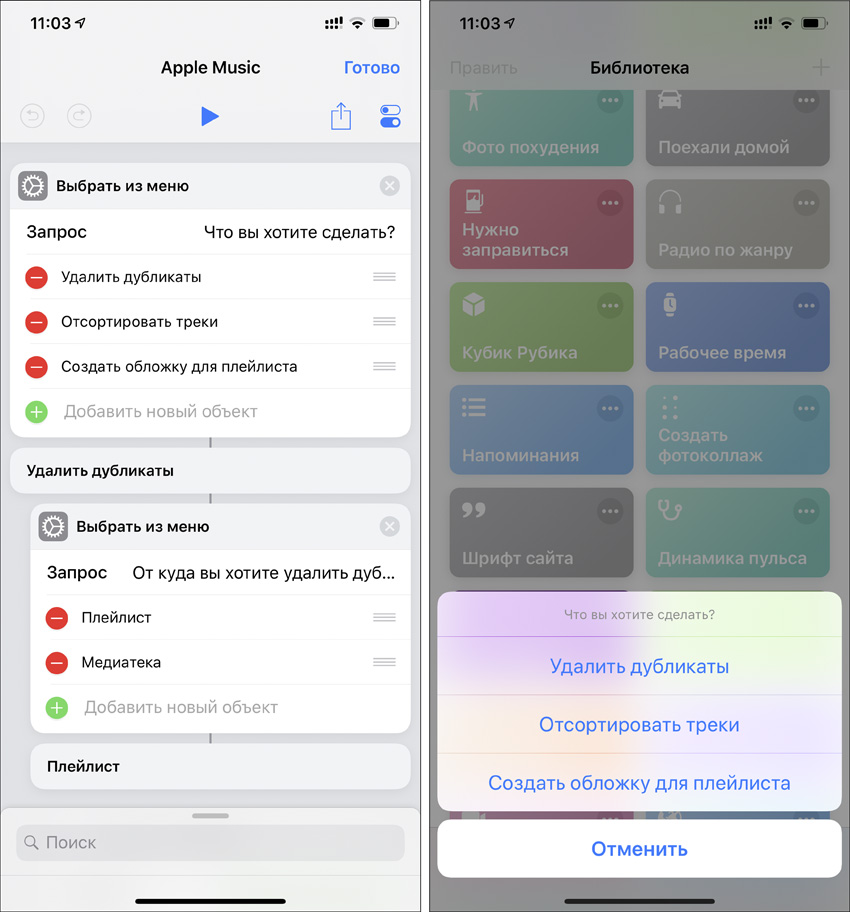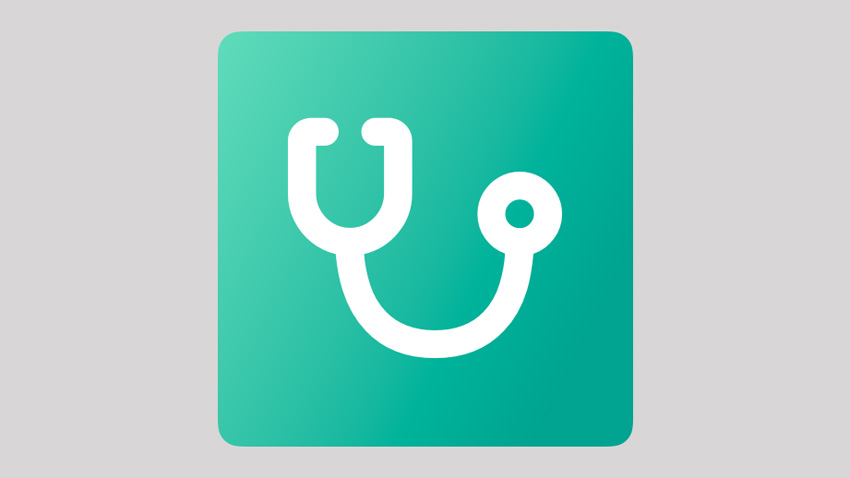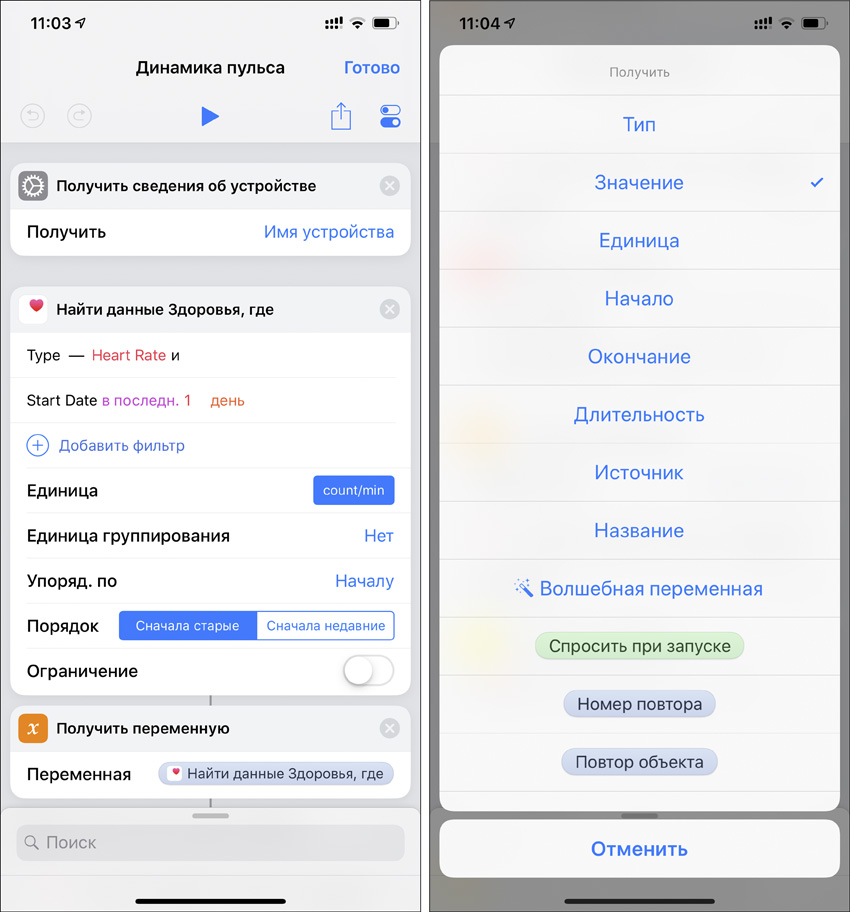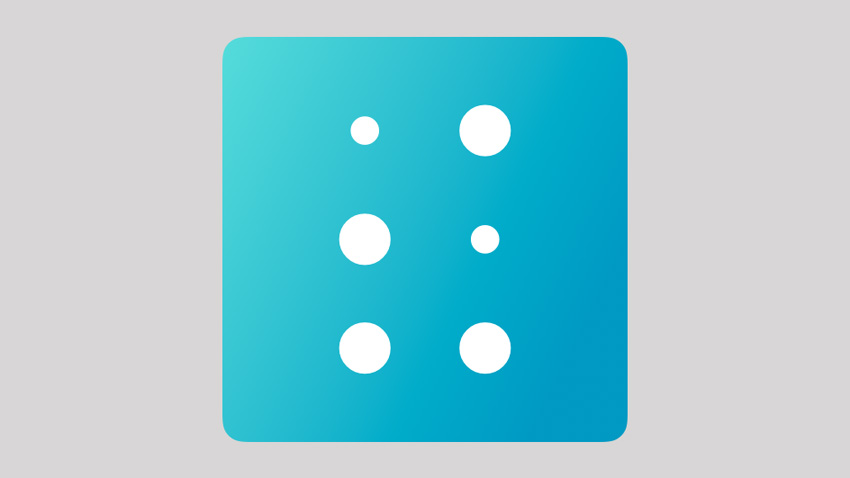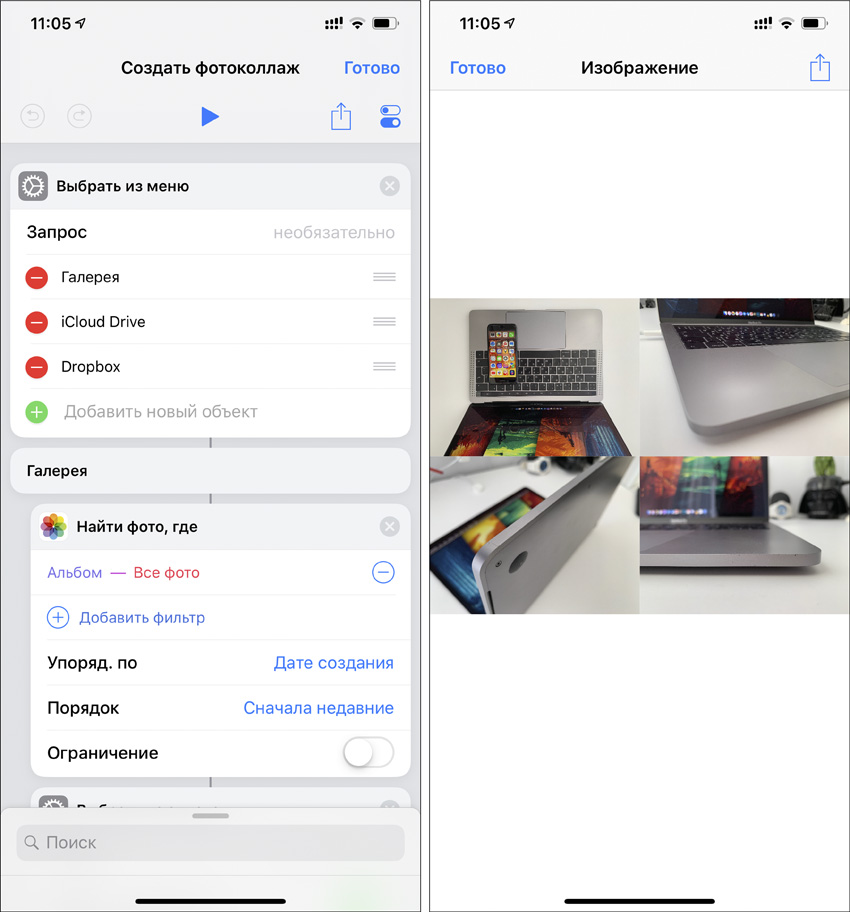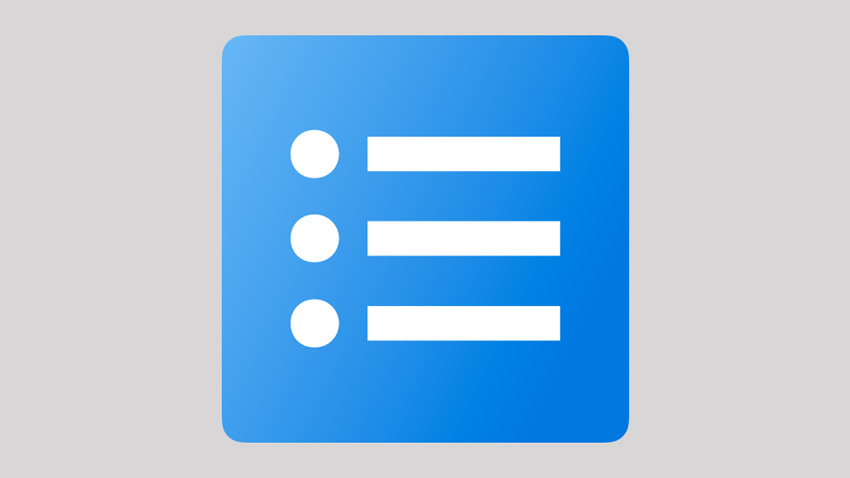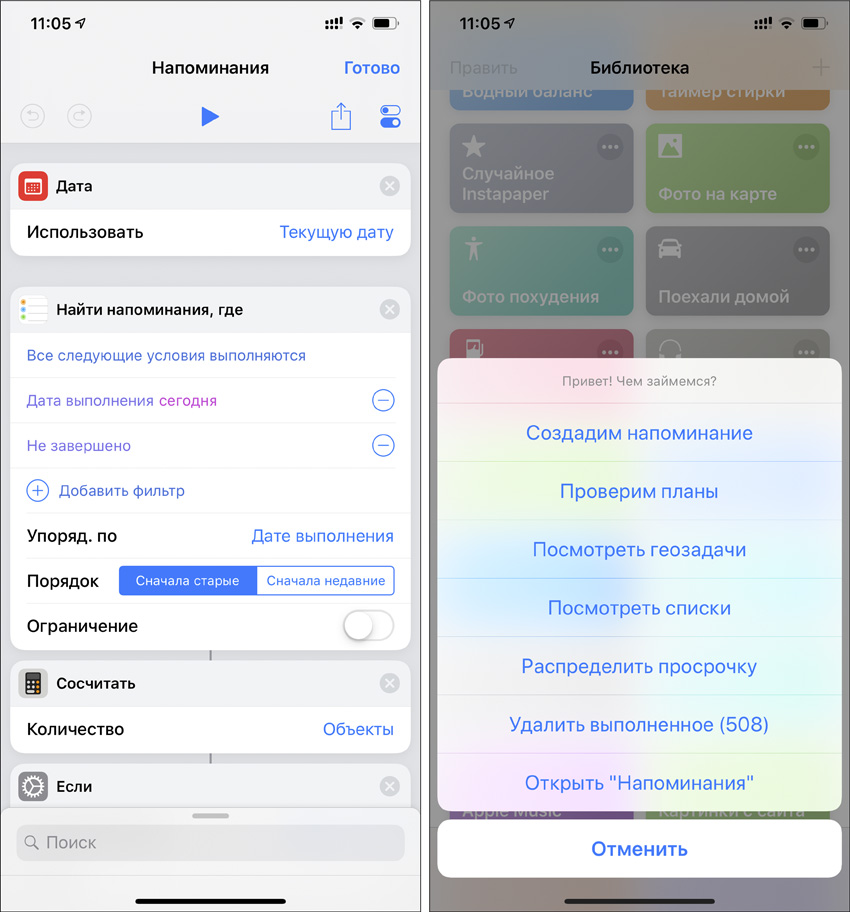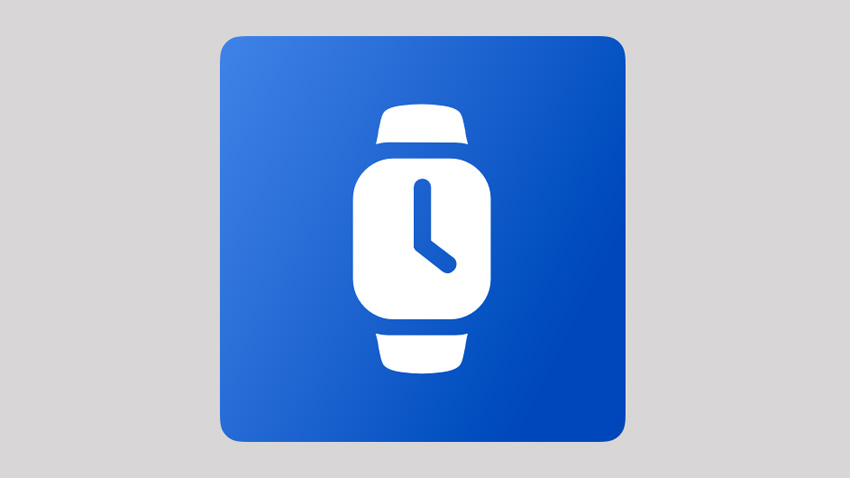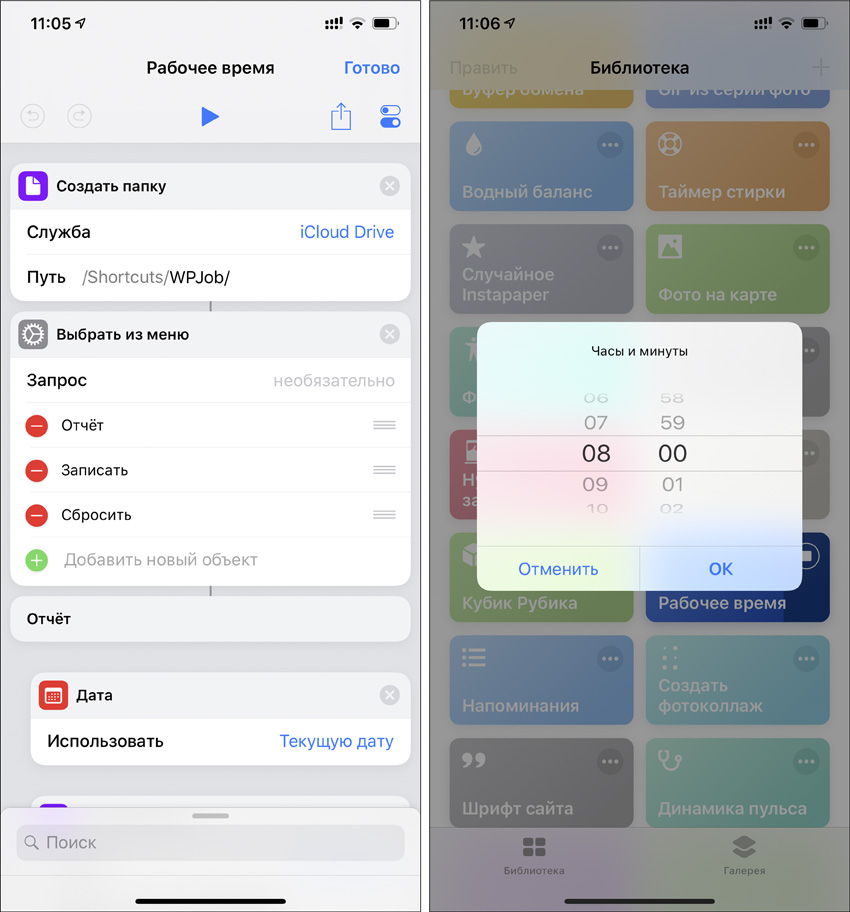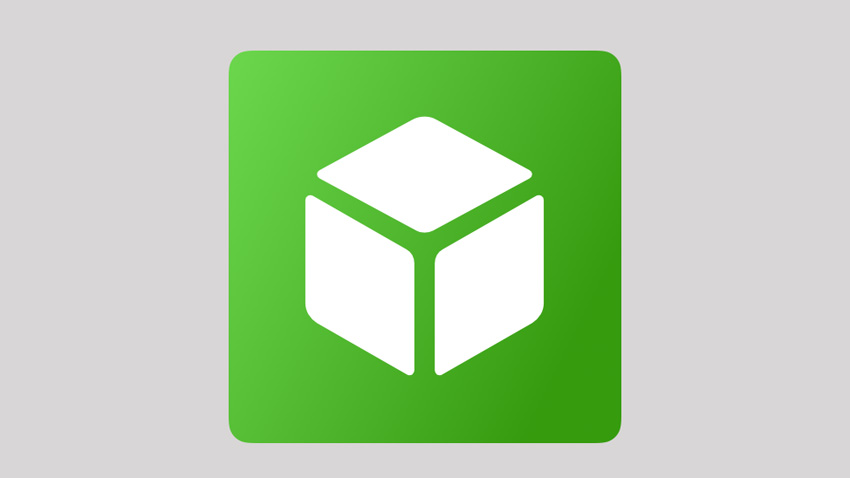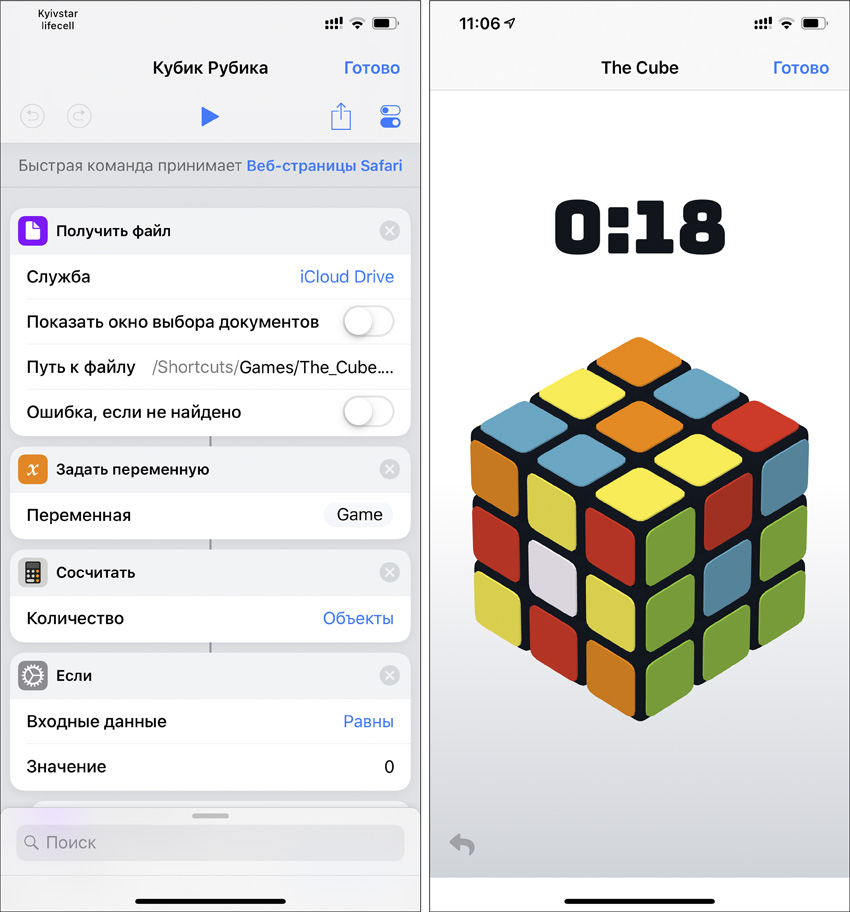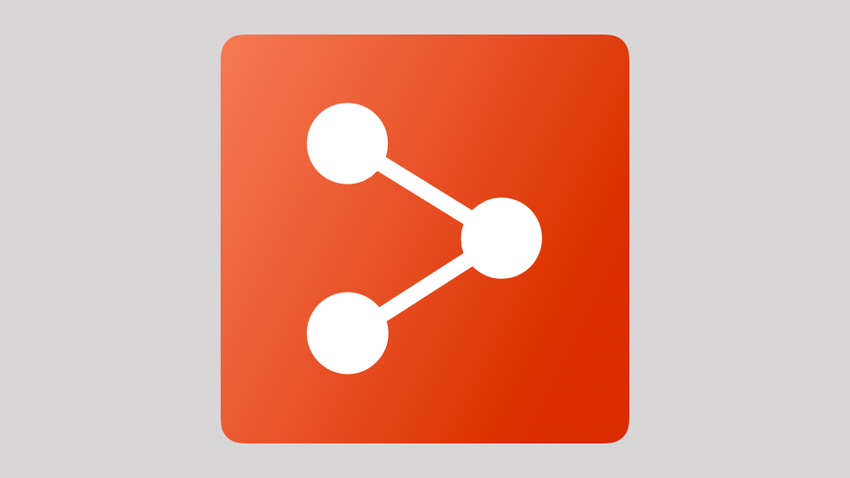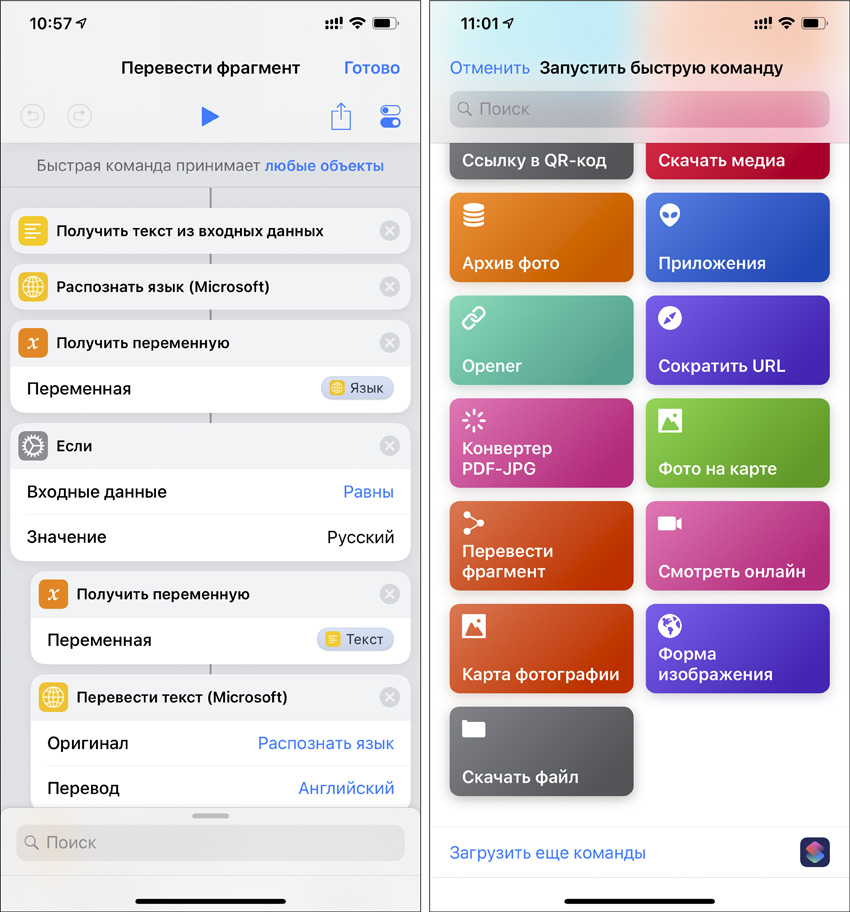- Как сделать так, чтобы iPhone говорил при подключении зарядки
- Как добавить команду на произношение любой фразы при подключении/отключении зарядки
- 95 Смешные команды Siri — это просто глупо, чтобы заставить вас смеяться
- Смешные команды Siri
- Guide-Apple
- Самые интересные новости о технике Apple и не только.
- Как сделать, чтобы Айфон говорил при зарядке?
- Айфон говорит, когда ставишь на зарядку?
- Как сделать, чтобы айфон разговаривал при зарядке
- Как сделать, чтобы айфон разговаривал при зарядке:
- 10 необычных команд для Siri. Ваш iPhone может злобно смеяться
- Веселые звуки — пошутите над своими друзьями
- Картинки с сайта — загрузите все изображения
- Apple Music — прокачайте музыкальный сервис
- Динамика пульса — график с перечнем значений
- Шрифт сайта — временно другой шрифт на сайте
- Создать фотоколлаж — подборка интересных снимков
- Напоминания — прокачайте работу с задачами
- Рабочее время — увеличьте свою продуктивность
- Кубик Рубика — рискните собрать его как можно быстрее
- Перевести фрагмент — получите перевод текста
Как сделать так, чтобы iPhone говорил при подключении зарядки
iOS 14 привнесла много нововведений — разработчики не только добавили в операционную систему новые функции, но и существенно улучшили функционал «Команд» (фирменного приложения для автоматизации). Находчивые пользователи уже начали использовать открывшиеся возможности не по стандартному назначению. Яркий пример — «программирование» гаджета на произношение любой фразы при подключении (или отключении) зарядки. Наверняка друзья и родственники удивятся, когда увидят, что ваш айфон говорит при подключении зарядки.
Как добавить команду на произношение любой фразы при подключении/отключении зарядки
Шаг 1. Скачайте официальное приложение «Команды» из App Store, если оно не установлено.
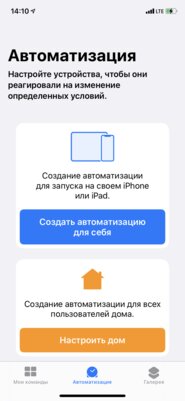
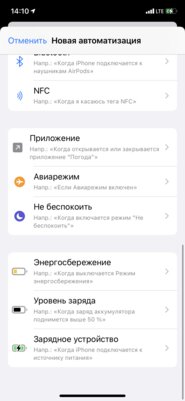
Шаг 2. Откройте его, перейдите во вкладку «Автоматизация» (снизу) и нажмите на кнопку «Создать автоматизацию под себя», после чего прокрутите открывшейся список в самый низ и нажмите на «Зарядное устройство». Выберите нужный триггер — срабатывание при подключении или при отключении зарядки.
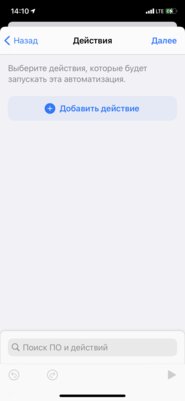
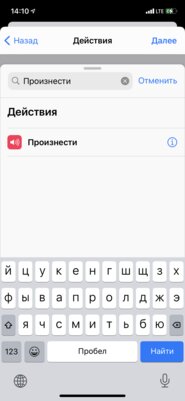
Шаг 3. Нажмите на кнопку «Добавить действие», в строке поиска введите «Произнести» и выберите это действие. В поле «Текст» введите нужную фразу и нажмите на кнопку «Далее» в правом верхнем углу. Если придумали какие-нибудь смешные фразы для зарядки айфона, обязательно пишите в комментариях.
Шаг 4. Обязательно выключите переключатель «Спрашивать до запуска» (чтобы система не уточняла каждый раз, выполнять ли запрограммированное действие).
Источник
95 Смешные команды Siri — это просто глупо, чтобы заставить вас смеяться
Сири, симпатичный полулюбивый виртуальный помощник, который живет на наших iPhone, имеет множество полезных трюков, и огромные команды перечисляют его / ее рукав, но не все, что делает Сири, должно быть полезно. Если вы ищете смех, вы можете выпустить Siri огромное количество нечетных заявлений или команд и, в свою очередь, получить веселые, а не просто откровенные нахальные ответы.
Ни в коем случае это не полный список архивов юмора Сири, поскольку люди, похоже, каждый день находят новые юмористические функции, но это забавное разнообразие почти сто густых заявлений и команд. Иногда задавая один и тот же вопрос дважды или три раза подряд, вы можете получать разные и постоянно повторяющиеся ответы. В ответах нет спойлеров, просто удерживайте эту кнопку «Домой» и получайте удовольствие, чтобы увидеть, что вы получаете.
Смешные команды Siri
- Ударь меня, Скотти!
- Откуда берутся дети?
- Что такое 27 июля?
- Расскажи мне историю
- Расскажи мне шутку
- Тук-тук
- Что говорит лиса?
- В чем смысл жизни?
- Петь песню
- Пожалуйста, пойте мне песню
- Кто первый?
- Сколько дерева можно было заколоть лезвием, если бы лезвие могло заколоть дерево
- Откройте дверцы отсека контейнера, HAL (запросите это несколько раз)
- В чем секрет вселенной?
- Мне нужно скрыть тело
- Когда полетят свиньи?
- Когда ад замерзнет?
- Когда закончится мир?
- Тестирование тестирования
- Что ты такое?
- Где ты?
- Как дела?
- Как ты выглядишь?
- Обсуждение грязно для меня
- Почему я здесь?
- Я могу делать это весь день
- Скуби Ду, где ты?
- Ударь меня, Скотти
- Что на тебе надето?
- Ты выйдешь за меня?
- Кто Элиза?
- Ты мне нравишься
- я ненавижу тебя
- Ты неудачник
- Откуда вы?
- Сколько тебе лет?
- Сколько мне лет?
- Вы знаете HAL 9000
- Что такое космическая одиссея 2001 года?
- Мне нужен жесткий напиток!
- я люблю тебя
- Ты любишь меня?
- Ты забавный
- Заткнись
- Каково ваше имя мамы?
- Я устал
- Пошел ты
- Прости
- Мне не жаль
- Хорошо
- Есть Бог?
- Ты прав
- Вы не правы
- Кто твой любимый человек?
- Кто твой наименее любимый человек?
- Вы должны пойти на диету
- В чем твоя проблема?
- Хочешь сыграть в игру?
- Я пьян
- Я должен идти в ванную.
- счастливого Рождества
- Вы хотите пойти на свидание?
- Какой твой любимый цвет?
- Как меня зовут?
- Какой из лучших планшетов?
- Какой лучший компьютер?
- Что смешно?
- Кто такой Сири?
- Вы человек?
- Вы умны
- Я счастлив
- Ты скучный
- Можно мне немного денег?
- Что это за история?
- Кто делает лучший компьютер?
- Почему ты такой потрясающий?
- Ты серьезно?
- Ты шутишь, что ли?
- Что случилось с [название компании]?
- Что не так с тобой?
- Расскажите мне немного о себе
- Вы мужчина или женщина?
- Согласен ли ты со мной?
- Доброе утро (скажите это вечером)
- Добрый день (скажи это утром)
- Спокойной ночи (скажем, утром или в середине дня)
- благодаря
- Нет, спасибо
- Когда твой день рождения?
- Кто тебя сделал?
- Какие новости?
- Как дела?
- Угадай, что?
- Зачем?
- Почему нет?
Интересно, что некоторые ответы на эти команды отличаются в iOS 6, чем от новейших версий iOS 7, 8, iOS 9, но все они, похоже, работают со всеми версиями Siri с момента ее цифровой концепции, независимо от того, используется ли она на iPhone или iPad.
Знаете ли вы какие-нибудь странные или забавные трюки Siri, шутки или команды? Дайте нам знать об этом в комментариях!
Спасибо Питеру К. за отправку огромного списка компиляции многих из них и CultOfMac за то, что он нашел смещения Гейтса Гадеса.
Источник
Guide-Apple
Самые интересные новости о технике Apple и не только.
Как сделать, чтобы Айфон говорил при зарядке?
В Тик Ток и Инстаграм появилось просто море видосов, где люди снимают Айфон с зарядки, а он говорит любую фразу.
Если вам интересно как это можно сделать, то сегодняшний материал просто создан для вас.
Айфон говорит, когда ставишь на зарядку?
В целом, замутить такую штуку достаточно несложно. Не придется разбираться в чем-то непонятном.
Единственное, перед тем как мы перейдем к инструкции, у вас должно быть выполнено два условия: установлена iOS 14 и приложение Быстрые команды.
Когда вы их выполнили, следуем следующим шагам:
- открываем приложение Команды, которое вы скачали ранее;
- нажимаем на страницу Автоматизация;
- теперь Создать автоматизацию для себя;
- находим в самом низу пункт Зарядное устройство;
- теперь выбираем при каком действии будет говорится фраза, когда Подключается или Отключается. Ставим галочку на нужном пункте.
- выбираем Далее;
- дальше Добавить действие;
- в строке Поиска вам нужно написать Произнести и выбрать пункт с таким же названием, который появился чуть ниже;
- пишем абсолютно любую фразу (там где Текст);
- остается завершить весь процесс нажав Далее;
- нажимаем Показать больше;
- выбираем пункт Голос;
- ставим галочку напротив Женский голос Siri;
- тапаем Далее;
- снимаем галочку с пункта Спрашивать до запуска — Не спрашивать;
- Готово.
Весьма забавный лайфхак в Айфоне, который стал настоящим трендом в социальных сетях.
Теперь вам девайс сможет говорить смешную фразу, когда вы снимаете или ставите его на зарядку.
Источник
Как сделать, чтобы айфон разговаривал при зарядке
Apple добавила новую функцию, позволяющую айфону разговаривать, когда ставишь его на зарядку или наоборот — снимаешь.
Наверняка ваши друзья удивятся, когда ваш гаджет начнет болтать при подключении его к питанию. Рассказываем как провернуть подобный трюк.
Как сделать, чтобы айфон разговаривал при зарядке:
Для начала у вас должно быть выполнено 2 условия: установлена iOS 14 и скачено приложение «Быстрые команды».
Далее переходим к следующим шагам:
- открываем ранее скаченное приложение Команды ;
- создаем новую автоматизацию;
- внизу меню находим пункт зарядное устройство (кроме этого можно настроить разговорчивость айфона на режим включения энергосберегающего режима и определённого уровня заряда);
- и определяемся к какому событию айфон будет говорить — при подключении на зарядку или отключении;
- нажимаем на «добавить действие;
- набираем слово Произнести и выбираем пункт с таким же названием,
- далее вы увидите окно, на котором можно написать любую понравившуюся вам фразу;
- тапаем на Показать больше ;
- затем на пункт Голос ;
- и выбираем Женский голос Siri ;
- не забудьте выключить опцию «Спрашивать до запуска» (иначе система будет каждый раз уточнять у вас выполнять ли запрограммированное действие).
- нажимаем далее и готово!
Если придумали какие-нибудь смешные фразы для зарядки айфона, обязательно пишите в комментариях.
Источник
10 необычных команд для Siri. Ваш iPhone может злобно смеяться
Популярность приложения «Команды» растет даже не по дням или часам. Его устанавливает все больше пользователей из разных уголков мира, и мы не можем игнорировать интерес общественности к скриптам, которые помогают быстрее выполнять рутинные действия.
Число команд для Siri на моем iPhone увеличивается каждый день и вплотную подбирается к сотне штук. Вы можете подумать, что я гонюсь за их количеством, но нет. Я пользуюсь практически всеми, и делюсь с вами самыми интересными вариантами.
? За советы спасибо ребятам из re:Store.
Веселые звуки — пошутите над своими друзьями
Как использовать: просто запустите команду из приложения или виджета, а потом выберите звук.
Команда, которую можно воспринимать не более чем как шутку.
Она даст вам возможность пошутить над друзьями и включить один из веселых звуков в самый ответственный момент.
В арсенале команды известный злобный смех, тромбон, аплодисменты, сверчки и не только.
Обратите внимание на то, что команда автоматически задает высокую громкость для запуска звука.
Картинки с сайта — загрузите все изображения
Как использовать: рекомендуем использовать эту команду из контекстного меню работы с сайтом в Safari.
Супер-команда для тех, кто работает с интернет-контентом.
С помощью нее вы сможете сохранить любое изображение, которое используется на страничке в сети.
Вам нужно только перейти на сайт, а потом открыть контекстное меню и запустить команду.
Она проанализирует страницу, найдет на ней изображения и предложить скачать их в галерею.
Apple Music — прокачайте музыкальный сервис
Как использовать: просто запустите команду из приложения или виджета, а потом выберите необходимое действие.
Полезная команда, которая пригодится настоящим меломанам, которые используют Apple Music.
C помощью нее вы сможете удалить дубликаты треков, добавленных в популярный музыкальный сервис, а также отсортировать композиции в необходимом вам порядке.
А еще команда даст вам возможность изменить изображение для плейлиста — вы сможете просто выбрать четыре трека, и она соберет его из их обложек альбомов.
Попробуйте, очень удобно!
Динамика пульса — график с перечнем значений
Как использовать: просто запустите команду из приложения или виджета.
Полезная команда, которая пригодится каждому, кто активно следит за своим пульсом.
С помощью нее вы сможете оценить динамику пульса буквально одним нажатием.
Команда берет данные из приложения «Здоровье», которые сохраняют туда Apple Watch, и создает изображение с графикой.
К сожалению, в последнее время я не использую замеры пульса, чтобы продлить время автономной работы умных часов, поэтому результат работы этой команды показать вам не смогу.
Шрифт сайта — временно другой шрифт на сайте
Как использовать: рекомендуем использовать эту команду из контекстного меню работы с сайтом в Safari.
Необычная команда, с восприятием которой я пока не успел разобраться.
Она дает возможность изменить шрифт на сайте до обновления страницы.
Например, на скриншоте, вы можете увидеть, как iPhones.ru выглядит с альтернативным шрифтом.
Какой-то практической пользы в этом скрипте пока нет, но это не повод не попробовать его.
Создать фотоколлаж — подборка интересных снимков
Как использовать: просто запустите команду из приложения или виджета, а потом выберите фотографии.
Крутая команда для активных пользователей социальных сетей — например, Instagram.
Когда-то мы уже делились командой для создания фотоколлажа. Тем не менее, тогда это был настолько простой вариант, что и подумать страшно.
Теперь перед вами действительно продвинутый инструмент, который легко заменит полноценное приложение для создания коллажа.
Сначала команда предложит выбрать изображения не только из галереи, но и из iCloud Drive или Dropbox, а после этого — определить тип коллажа, расстояние между фото и другие параметры.
Напоминания — прокачайте работу с задачами
Как использовать: просто запустите команду из приложения или виджета, а дальше она сама подскажет вам, что делать.
Классная команда, для удобной работы с приложением «Напоминания» прямо через виджет.
Она даст возможность быстрее и проще работать со своими ближайшими планами и планами на будущее.
С помощью команды вы сможете быстро создать новое напоминание в конкретном списке, проверить свои планы на сегодня, выделить геозадачи, а также удалить невыполненные.
Очень жду подобную команду для любимого приложения Things.
Рабочее время — увеличьте свою продуктивность
Как использовать: просто запустите команду из приложения или виджета, а дальше она сама подскажет вам, что делать.
Классная команда для каждого, кто с трепетом относится к своей продуктивности.
Она дает возможность оценить количество времени, которое вы действительно тратите на свою работу.
Вы можете быть уверены, что сидите за проектом целые дни напролет. Тем не менее, по факту вы можете заниматься другими делами и далеко не всегда рабочими.
Я уже пользуюсь командой и получаю результаты, которые меня действительно удивляют.
Кубик Рубика — рискните собрать его как можно быстрее
Как использовать: просто запустите команду из приложения или виджета.
Теперь одна из самых известных в мире логических головоломок появится в библиотеке ваших команд.
Да-да, это все тот же Кубик Рубика, который когда-то называли «магическим кубиком». Его создали еще в далеком 1974 году, но это не мешает ему быть до сих пор актуальным.
Возможность собрать заветный кубик не встроена в эту команду — она просто запускает веб-версию головоломки.
Кубик Рубика вы будете собирать на время, поэтому сможете тренироваться в попытках поставить новый рекорд.
Перевести фрагмент — получите перевод текста
Как использовать: рекомендуем использовать эту команду из контекстного меню работы с сайтом в Safari.
Очередной переводчик, который встроен в отдельную команду.
Он пригодится активным пользователям браузера Safari, которые читают достаточно много информации на иностранных сайтах.
К сожалению, в стандартном браузере iPhone возможность перевода текста не предусмотрена.
Тем не менее, это не помешает вам использовать эту команду из контекстного меню.
Источник